Cómo atar su teléfono Android de forma gratuita
Este artículo explica cómo conectar su teléfono Android para que pueda compartir su conexión a Internet con su computadora portátil, tableta u otro dispositivo móvil de forma gratuita cuando esté fuera de su hogar o oficina. Las instrucciones a continuación se aplican generalmente independientemente del fabricante del dispositivo.
Antes de configurar el anclaje a red, consulte los términos de su proveedor. Algunos operadores no tienen restricciones con respecto al anclaje, mientras que otros lo ofrecen a bajas velocidades, requieren un plan complementario o lo bloquean por completo.
Tipos de anclaje
Tres tipos de anclaje a red son comunes a la mayoría de los teléfonos:
- Wifi compartir es fácil y rápido, permite compartir con múltiples dispositivos y tiende a agotar la batería del teléfono.
- Bluetooth es el más lento y permite compartir con un dispositivo a la vez.
- A USB la conexión es más rápida y la computadora portátil carga simultáneamente el teléfono inteligente.
Cómo atar su teléfono
Conectarse a un punto de acceso Wi-Fi es la opción más fácil, conveniente y más utilizada de los tres tipos. Esencialmente, el teléfono crea una red Wi-Fi a la que conecta su computadora portátil de la manera habitual. Aquí se explica cómo configurarlo.
-
En tu teléfono, ve a Ajustes > Conexiones > Hotspot móvil y anclaje a red.
Dependiendo de la versión y el fabricante de Android, es posible que vea algo como Atando, Punto de acceso móvil,o El atar y zona Wi-Fi en lugar de.
-
Encender Punto de acceso móvil.
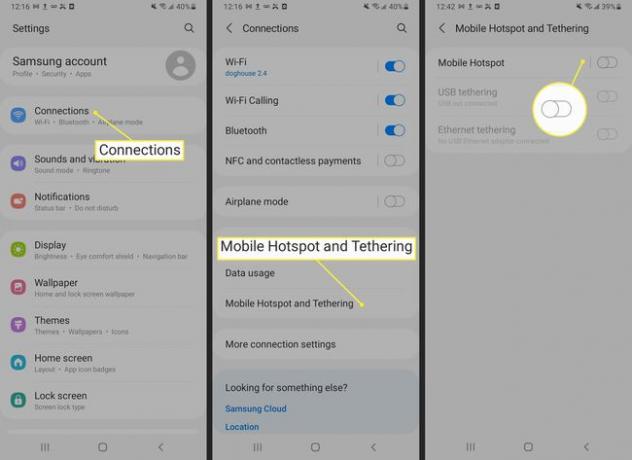
Elija un nombre de red y una contraseña.
-
Grifo Ahorrar.
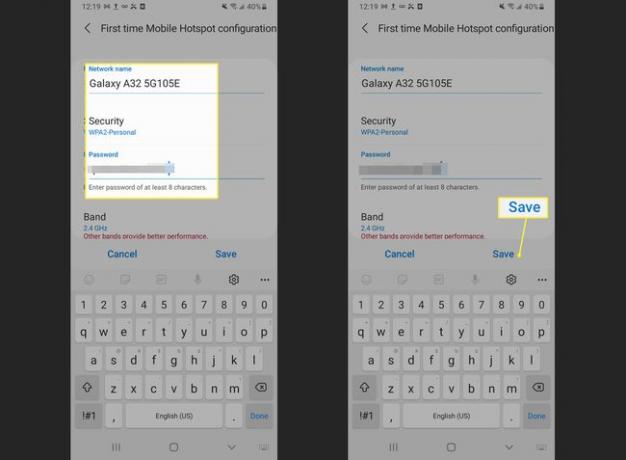
Conecte su segundo dispositivo a la red que acaba de crear, tal como lo haría con cualquier otra red Wi-Fi.
Alternativamente, para compartir su conexión a través de Bluetooth, empareje los dispositivos y active Bluetooth para Sobre en Hotspot móvil y anclaje a red.
Del mismo modo, para usar USB, active Anclaje a red USB y conecte su teléfono a su otro dispositivo con un cable USB.
Usando una aplicación
Si su operador bloquea el anclaje a red, pruebe con una aplicación de terceros. Por ejemplo, PdaNet + es una aplicación móvil gratuita con una aplicación de escritorio complementaria que comparte una conexión de teléfono inteligente a través de su elección de Bluetooth, USB o Wi-Fi.
Dependiendo de su operador, es posible que no pueda descargar la aplicación directamente, pero el fabricante de la aplicación ofrece una forma de evitarlo. Consulte la lista de Google Play de la aplicación para conocer otras posibles restricciones.
Rootear su teléfono inteligente
Otro método implica rootear su teléfono inteligente; El anclaje a red gratuito y sin restricciones es uno de sus muchos beneficios. Rootear un teléfono podría anular la garantía o, si se hace incorrectamente, dejarlo inutilizable. En la mayoría de los casos, sin embargo, lo bueno supera a lo malo. Una vez que su teléfono inteligente esté rooteado, no tendrá restricciones en las aplicaciones (como la aplicación Wi-Fi Tethering de OpenGarden) que puede descargar.
Extra: Consejos de anclaje
El anclaje a red es mejor en escenarios donde una conexión segura alternativa no está disponible. Cuando haya terminado de anclar, asegúrese de desactivarlo en Configuración. Apague cualquier conexión que no esté usando activamente, como Wi-Fi y Bluetooth, que ahorrar batería. Además, la conexión utiliza datos, por lo que es mejor usarla durante períodos cortos si su plan no incluye datos ilimitados.
Si necesita conectar su teléfono a la conexión de datos de su computadora portátil, consulte nuestro artículo sobre configurar una correa inversa.
